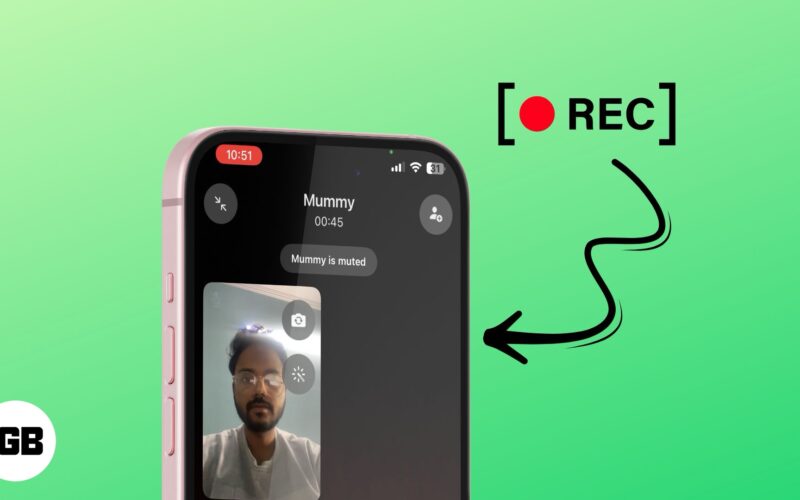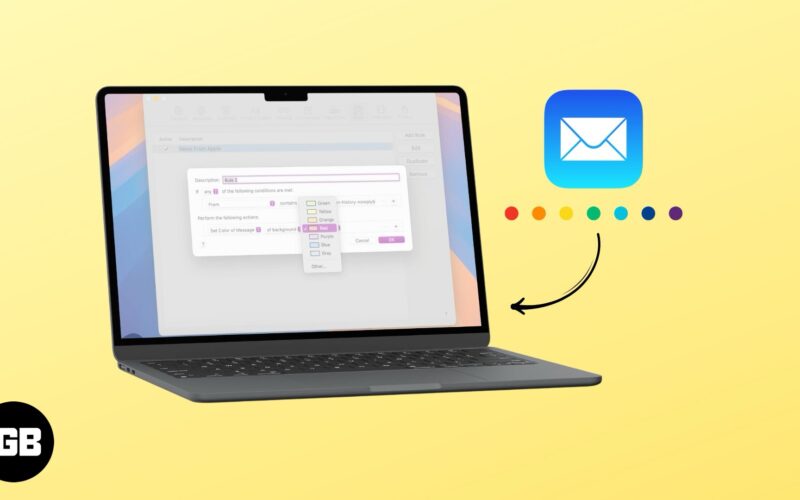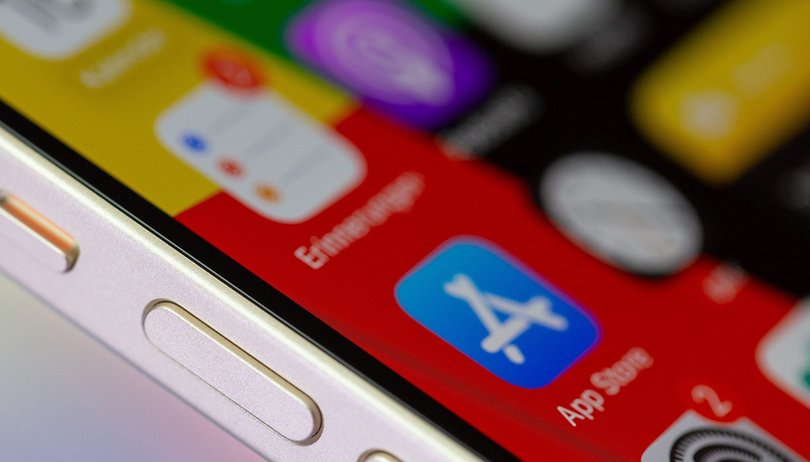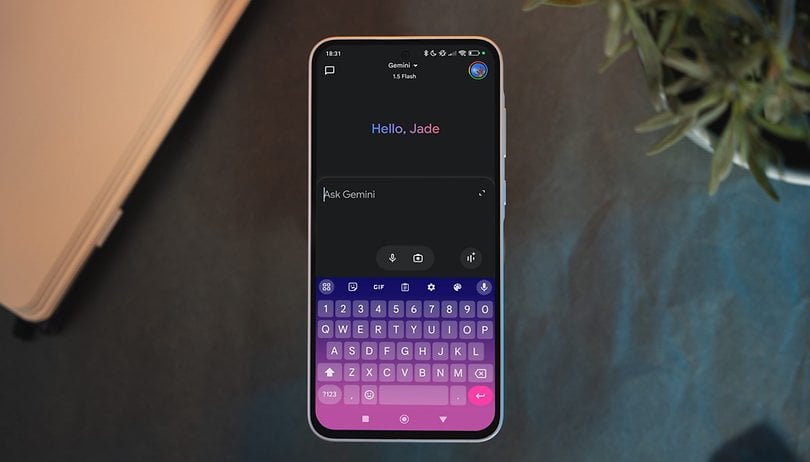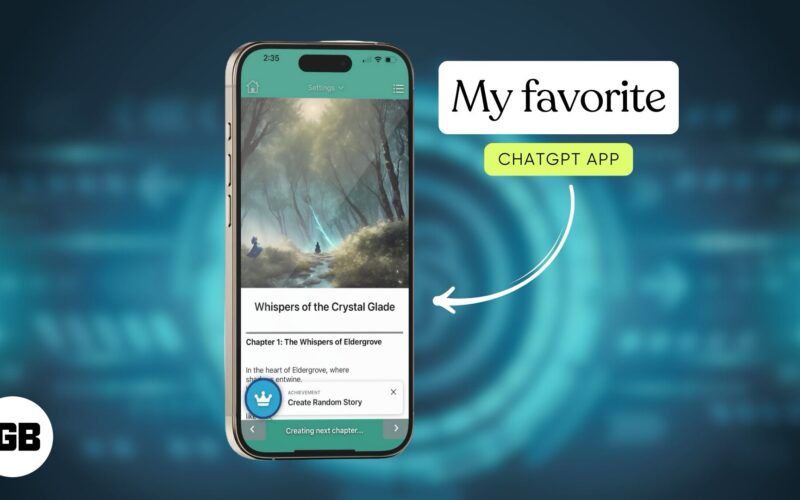Πρέπει να διαχειριστείτε τα περιεχόμενα των εφαρμογών σας για να διαγράψετε το ιστορικό αναζήτησης και τα δεδομένα. Οι εφαρμογές σας είναι γεμάτες με αποθήκες πληροφοριών και μερικές φορές δεν θέλετε να παρακολουθούνται ή να προβάλλονται. Συγκεντρώσαμε τις καλύτερες συμβουλές για τη διαγραφή των δεδομένων και του ιστορικού σας από τις εφαρμογές Android και τον υπολογιστή σας.
Πώς να διαγράψετε δεδομένα που είναι αποθηκευμένα από τις Υπηρεσίες Google Play
Εάν ανησυχείτε για το απόρρητο ή απλά θέλετε να ελευθερώσετε λίγο χώρο, είναι καλή ιδέα να εκκαθαρίζετε τις κρυφές σας μνήμες από καιρό σε καιρό. Είναι βολικό να μπορείτε να διαχειρίζεστε μια σειρά εφαρμογών Google από ένα μέρος. Ανοίξτε τις Ρυθμίσεις και μεταβείτε στη Διαχείριση εφαρμογών στην περιοχή Περισσότερα. Σύρετε προς τα πάνω στην ενότητα Όλα, εντοπίστε την καταχώρηση για τις Υπηρεσίες Google Play και πατήστε την.
Όπως και με άλλες εφαρμογές στις οποίες μπορείτε να έχετε πρόσβαση από τη Διαχείριση εφαρμογών, μπορείτε να προχωρήσετε και να διαγράψετε την προσωρινή μνήμη αμέσως κάνοντας κλικ στο κουμπί Εκκαθάριση προσωρινής μνήμης, αλλά έχετε την επιλογή να εμβαθύνετε λίγο. Πατήστε το κουμπί Διαχείριση χώρου και θα αποκτήσετε πρόσβαση σε μια οθόνη που διαθέτει μια νέα σειρά επιλογών. Για παράδειγμα, πατήστε το κουμπί Διαχείριση δεδομένων αναζήτησης και θα διαπιστώσετε ότι λειτουργεί ως συντόμευση για άλλες υπηρεσίες που σχετίζονται με τις Υπηρεσίες Google Play. Πατήστε το καθένα και μπορείτε να διαγράψετε με μη αυτόματο τρόπο μεμονωμένες κρυφές μνήμες.
- Υπηρεσίες Google Play: ο χτύπος της καρδιάς του Android smartphone σας
Η οθόνη αποθήκευσης των υπηρεσιών Google Play μπορεί επίσης να χρησιμοποιηθεί για την εκκαθάριση της προσωρινής μνήμης για εφαρμογές με δυνατότητα Drive. Εάν αντιμετωπίζετε προβλήματα με το συγχρονισμό οποιωνδήποτε αρχείων, μπορείτε να δοκιμάσετε να πατήσετε το κουμπί Διαγραφή και μετά το OK για να δείτε αν αυτό βοηθά. Για οποιονδήποτε διαθέτει συσκευή Android Wear, η οθόνη παρέχει επίσης την επιλογή προβολής και ελέγχου τυχόν δεδομένων που προέρχονται από το wearable.
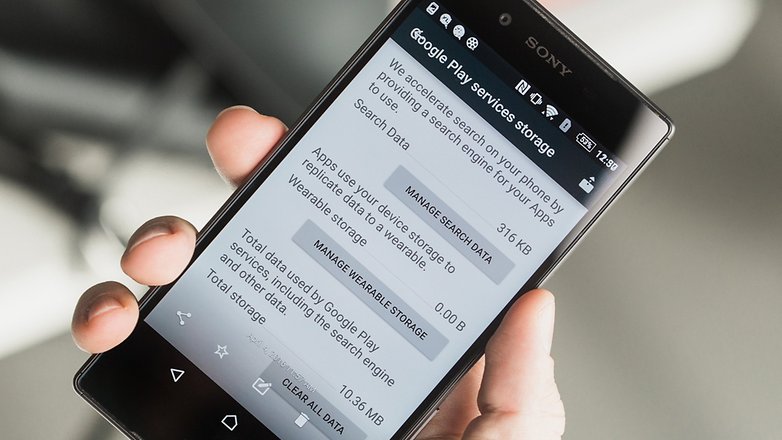
Μπορείτε να διαχειριστείτε τα δεδομένα σας στο Google Play απευθείας από τον διαχειριστή εφαρμογών. / © ANDROIDPIT
Διαγραφή ιστορικού στην εφαρμογή Google Chrome για Android
Στη συσκευή σας Android με μια νέα έκδοση του Chrome, η προβολή του ιστορικού αναζήτησής σας είναι απλή. Απλώς ανοίξτε το πρόγραμμα περιήγησής σας Chrome, πατήστε το κουμπί μενού (τις τρεις κάθετες κουκκίδες στην επάνω δεξιά γωνία) και επιλέξτε Ιστορικό. Θα δείτε μια λίστα με το ιστορικό περιήγησής σας και θα έχετε την επιλογή να αναζητήσετε κάτι συγκεκριμένο, χρησιμοποιώντας τη λειτουργία αναζήτησης. Για να αποκτήσετε πρόσβαση σε δεδομένα από παλιά, κάντε κύλιση προς τα κάτω και πατήστε Παλαιότερα.
Για να διαγράψετε μεμονωμένους ιστότοπους, απλώς πατήστε το X στα δεξιά κάθε καταχώρισης. Για να διαγράψετε τα πάντα, πατήστε το κουμπί Εκκαθάριση δεδομένων περιήγησης. Αυτό θα σας οδηγήσει σε ένα αναδυόμενο παράθυρο που σας επιτρέπει να επιλέξετε τους τύπους πραγμάτων που θέλετε να διαγράψετε.
- Συμβουλές και κόλπα για το Chrome για Android
Μόλις βγείτε από τη σελίδα, θα δείτε τις Ρυθμίσεις του Chrome. Σημειώστε το ‘Do Not Track’ στο κάτω μέρος. Βεβαιωθείτε ότι αυτό είναι ενεργοποιημένο. Εάν το ενεργοποιήσετε, θα ζητηθεί από συνεργαζόμενους ιστότοπους να μην παρακολουθούν τις επισκέψεις σας. Μπορεί να μην έχει καμία επίδραση, ανάλογα με την απάντησή τους, αλλά αξίζει να το κάνετε αν έχει. Τέλος, εάν θέλετε απλώς να σταματήσετε να εμφανίζεται ένας ιστότοπος που επισκέπτεστε συχνά στο νέο παράθυρο όταν πατάτε Νέα καρτέλα, απλώς πατήστε παρατεταμένα το στοιχείο που θέλετε να αφαιρεθεί και πατήστε Κατάργηση.
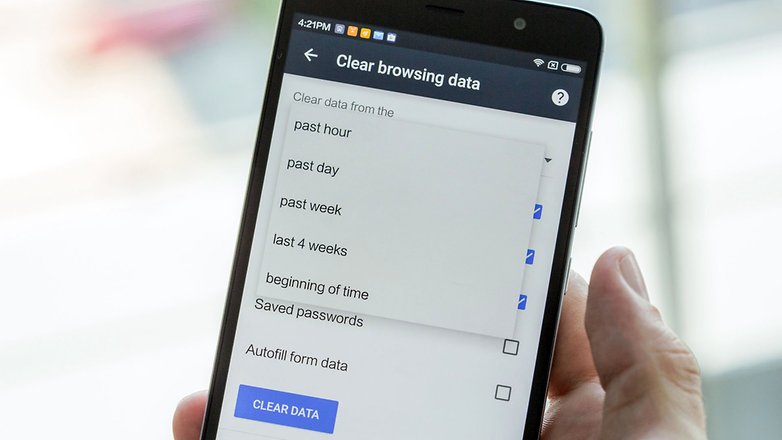
Διαγράψτε τα δεδομένα περιήγησής σας στο Chrome για Android με λίγα μόνο αγγίγματα. / © ANDROIDPIT
Εκκαθάριση ιστορικού περιήγησης για το Google Chrome για υπολογιστή
Η εκκαθάριση του ιστορικού περιήγησής σας από τον υπολογιστή σας μοιάζει πολύ με τη διαγραφή του στο Android. Απλώς ανοίξτε μια σελίδα Google Chrome και κάντε κλικ στις τρεις κάθετες κουκκίδες στην επάνω δεξιά γωνία της οθόνης σας.
Τώρα κάντε κλικ στο Ιστορικό και θα εμφανιστεί ολόκληρο το ιστορικό σας. Θα πρέπει να μπορείτε να δείτε όλο το ιστορικό σας με τις φορές που επισκεφτήκατε τους ιστότοπους. Μπορείτε να κάνετε κλικ στην επιλογή Εκκαθάριση δεδομένων περιήγησης για να καταργήσετε όλο το ιστορικό περιήγησής σας ή εάν χρειάζεται απλώς να αφαιρέσετε μερικά πράγματα, μπορείτε να κάνετε κλικ στα πλαίσια δίπλα τους και, στη συνέχεια, κάντε κλικ στην επιλογή Κατάργηση επιλεγμένων στοιχείων.
Εάν θέλετε να καταργήσετε γρήγορα και έναν τύπο ιστοσελίδων, μπορείτε να κάνετε μια αναζήτηση στο ιστορικό σας και να αφαιρέσετε τις σελίδες που έχουν τις λέξεις-κλειδιά που αναζητάτε.
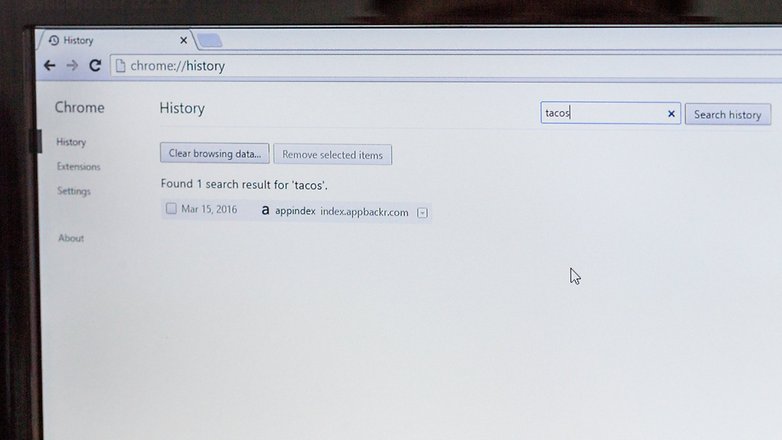
Μπορείτε να κάνετε αναζήτηση στο ιστορικό σας και να βρείτε συγκεκριμένα στοιχεία προς κατάργηση. / © ANDROIDPIT
Πώς να διαγράψετε το ιστορικό αναζήτησης από τους Χάρτες Google για Android
Οι Χάρτες Google είναι μια εξαιρετική εφαρμογή, αλλά αν προτιμάτε να μην καταγράφετε κάθε κίνηση που κάνετε, τότε ίσως θέλετε να καλύπτετε τα ίχνη σας από καιρό σε καιρό. Δείτε πώς μπορείτε να διαγράψετε το ιστορικό αναζήτησης και τοποθεσίας στους Χάρτες Google για Android.
Μεταβείτε στους Χάρτες. Κάντε κλικ στο εικονίδιο του μενού (οι τρεις οριζόντιες γραμμές). Κάντε κύλιση προς τα κάτω στις Ρυθμίσεις και πατήστε σε αυτό. Πατήστε Ιστορικό Χαρτών. Θα πρέπει να δείτε μια λίστα με τα πρόσφατα μέρη με το μενού με τις τρεις κουκκίδες δίπλα τους. Πατήστε το για να δείτε την επιλογή διαγραφής του συγκεκριμένου μέρους. Το Android θα σας ρωτήσει εάν είστε σίγουροι και θα σας επισημάνει ότι η διαγραφή ενός μέρους θα διαγράψει οποιοδήποτε σχετικό περιεχόμενο για αυτό το μέρος, όπως αξιολογήσεις με αστέρια. Μπορείτε επίσης να διαγράψετε ολόκληρες ημέρες χρησιμοποιώντας το εικονίδιο του κάδου απορριμμάτων.
- Η απόλυτη λίστα μας με συμβουλές και κόλπα για τους Χάρτες Google
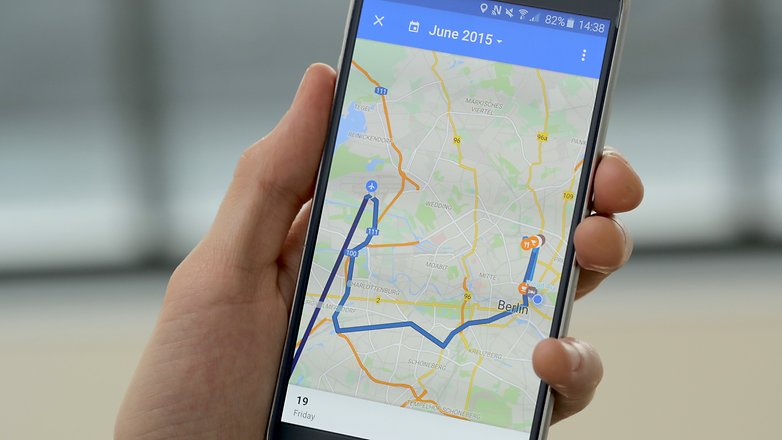
Διαγράψτε το ιστορικό πλοήγησής σας στους Χάρτες Google. / © ANDROIDPIT
Τώρα μπορείτε επίσης να διαγράφετε αυτόματα δεδομένα τοποθεσίας στους Χάρτες Google χάρη σε μια λειτουργία που κυκλοφόρησε τον Ιούνιο του 2019. Στο Ιστορικό τοποθεσίας είτε της εφαρμογής είτε στον ιστό, μπορείτε να επιλέξετε να διαγράφει αυτόματα το ιστορικό τοποθεσίας από την Google κάθε τρεις έως 18 μήνες.
Διαγράψτε το ιστορικό φωνής και ήχου OK Google
Η Google καταγράφει τη φωνή σας και τον άλλο ήχο που επιλέγετε να ηχογραφήσετε με το OK Google. Όταν πείτε την εντολή “OK Google” θα περάσει με την εντολή και θα εγγραφεί ο συγκεκριμένος ήχος. Αν θέλετε να διαγράψετε το ιστορικό σας είναι πολύ εύκολο.
Ανοίξτε ένα πρόγραμμα περιήγησης Chrome στον υπολογιστή σας και συνδεθείτε στον λογαριασμό Google που χρησιμοποιείτε στο πρόγραμμα περιήγησης Android Chrome. Τώρα κάντε κλικ σε αυτόν τον σύνδεσμο και μεταβείτε στο μενού (οι τρεις τελείες στην επάνω δεξιά γωνία). Κάντε κλικ στο Διαγραφή δραστηριότητας από και επιλέξτε πόσο πίσω θέλετε να διαγραφεί το ιστορικό σας.
- Συμβουλές και κόλπα του Βοηθού Google: από αρχάριους έως ειδικούς
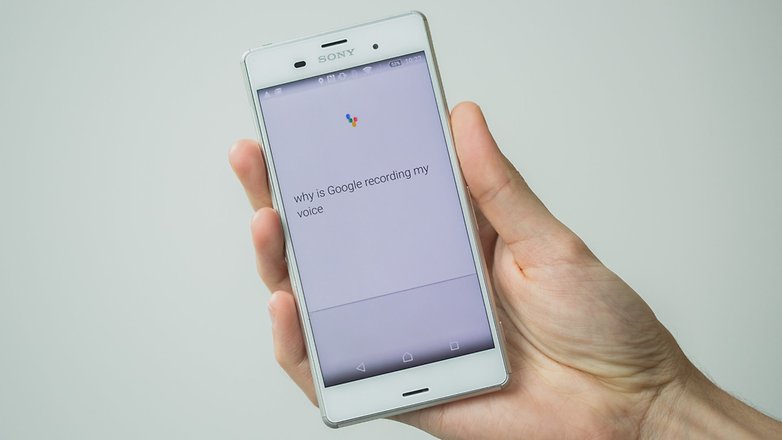
Η διαγραφή του ιστορικού ήχου και φωνής στο Google είναι εύκολη. / © ANDROIDPIT
Έχετε άλλες εφαρμογές που θέλετε να συμπεριληφθούν στη λίστα; Ενημερώστε μας στα σχόλια και θα τα βάλουμε σύντομα.